本文主要是介绍0基础安装Burpsuit专业版,希望对大家解决编程问题提供一定的参考价值,需要的开发者们随着小编来一起学习吧!
首先先安装java环境,安装jdk 11的版本
文件中2023版的可以直接点开使用不需要复杂的操作的步骤
资源获取链接:
链接:百度网盘 请输入提取码 提取码:k2qq
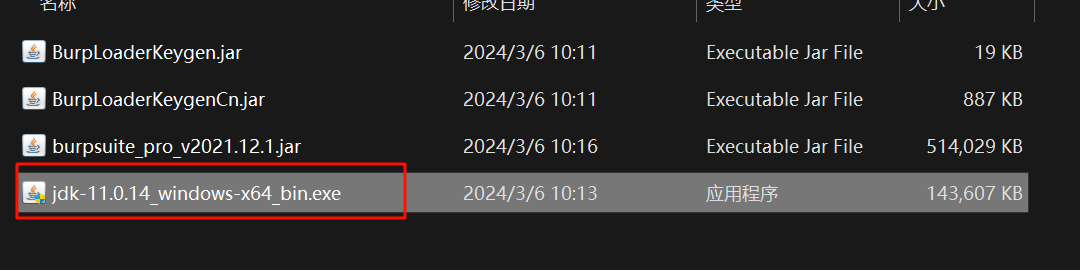
其中:1号文件是bp的英文版激活包,-2号是中文版汉化版的激活包。-3号文件是bp本体-4号文件就是java-jdk-11.0.11的包
先双击运行jdk文件就可以安装了
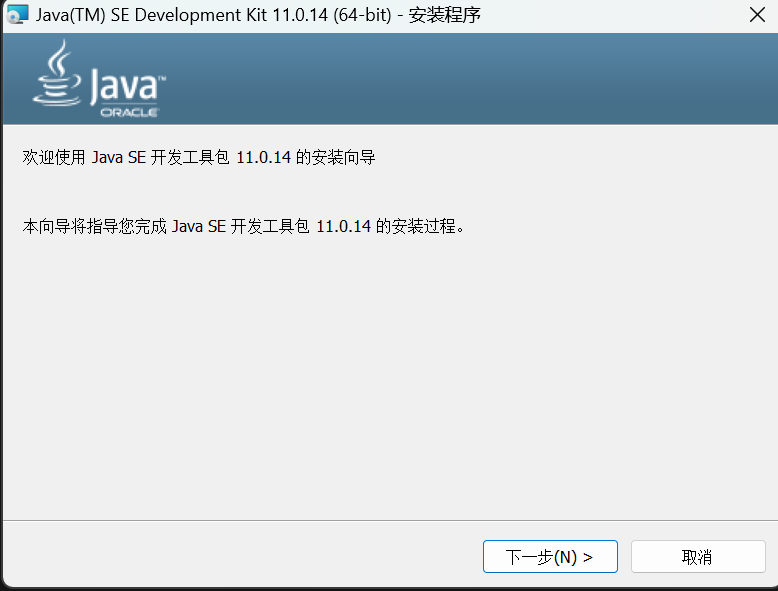
点击下一步进行安装
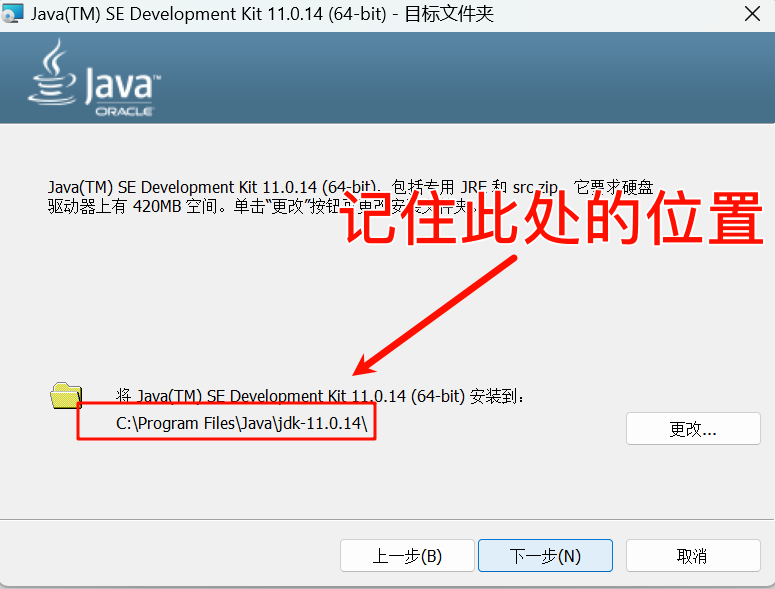
此处建议不更改安装位置,保持默认装入C盘即可,注意记住此时的安装位置,后面要用

安装完成后,点击确定,配置电脑的java环境
点击此电脑-属性-系统-下拉找到系统信息
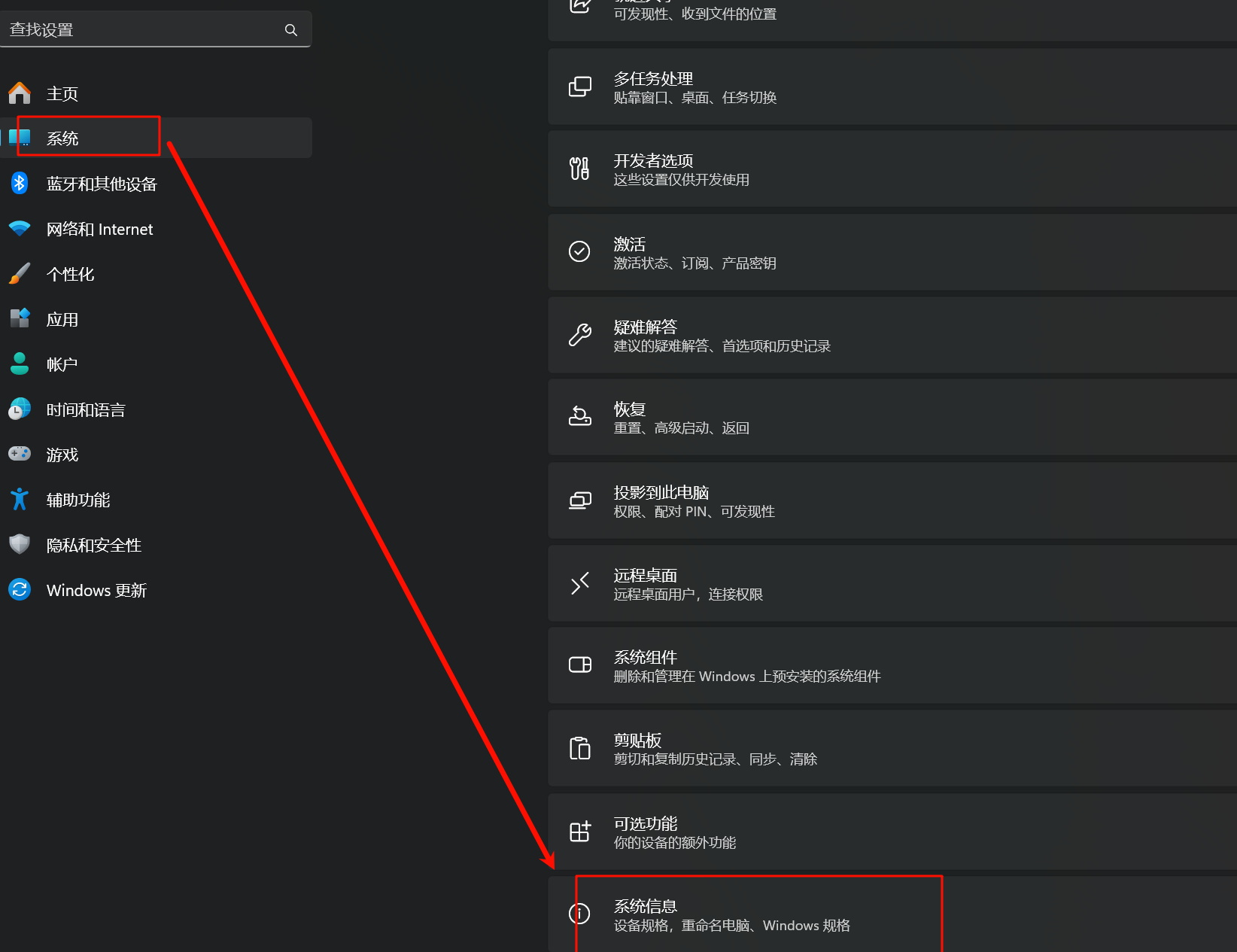
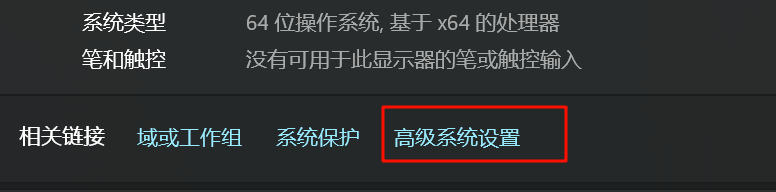
选择高级系统设置
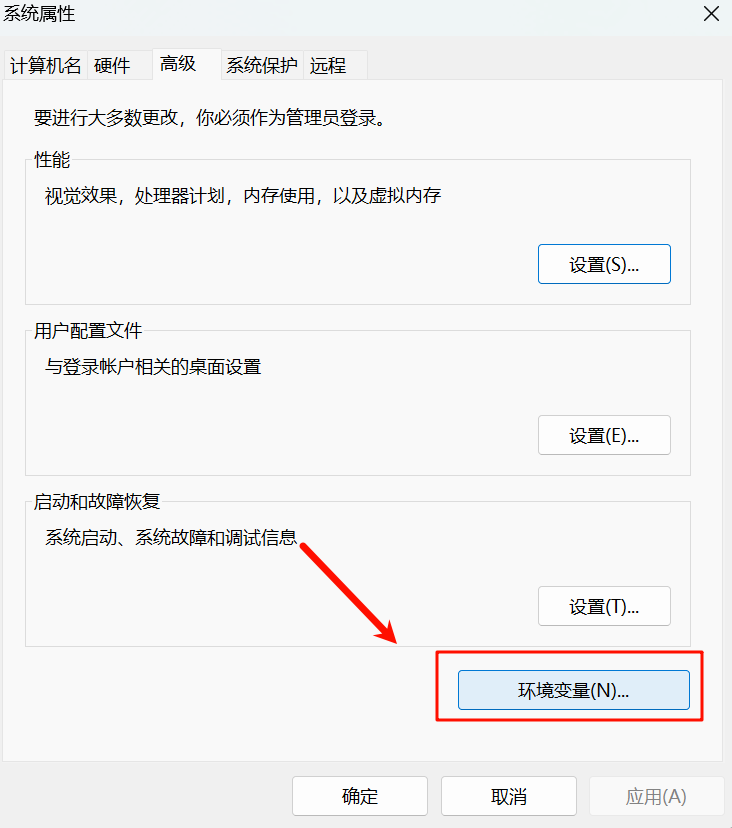
点击环境变量
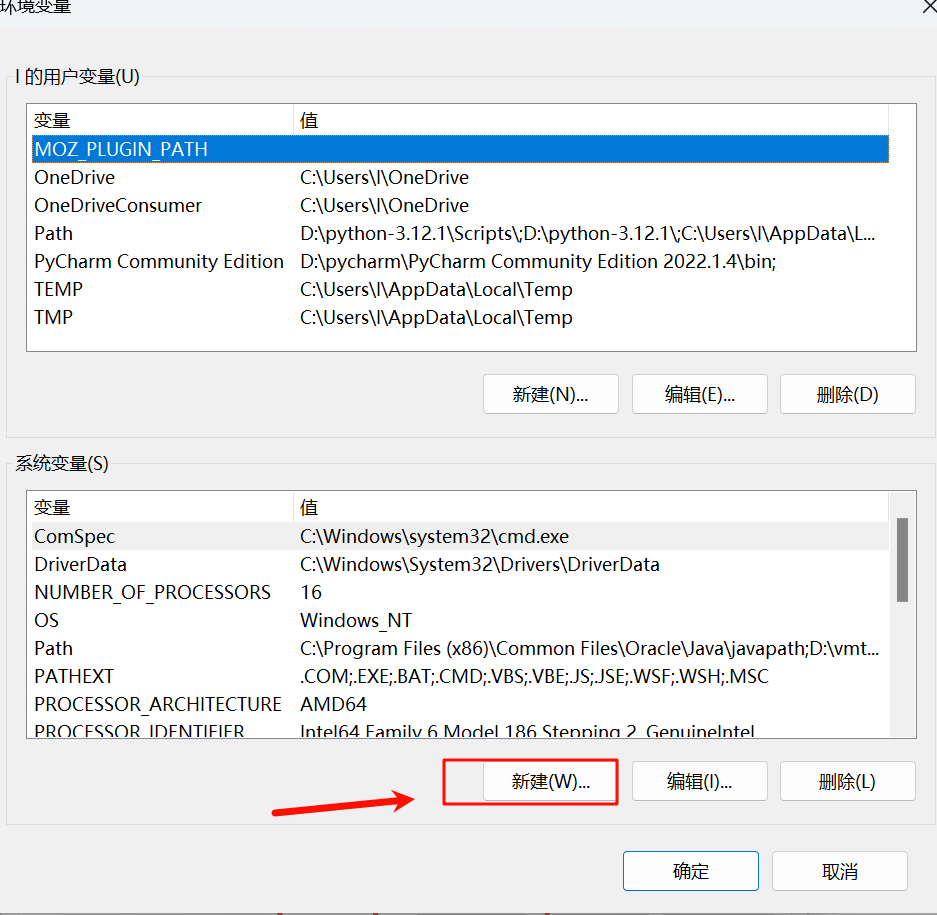
点击新建-配置变量名和变量值
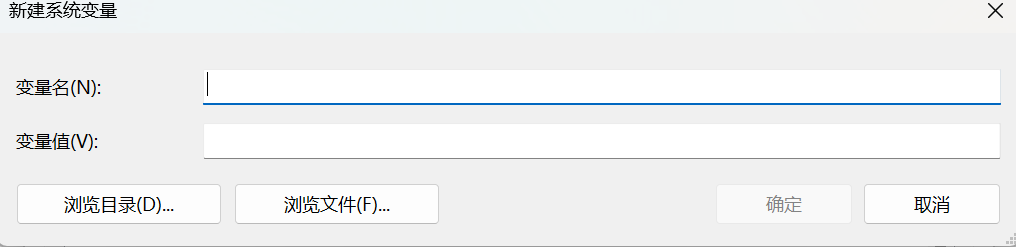
变量名: JAVA_HOME, 变量值:你的jdk安装路径
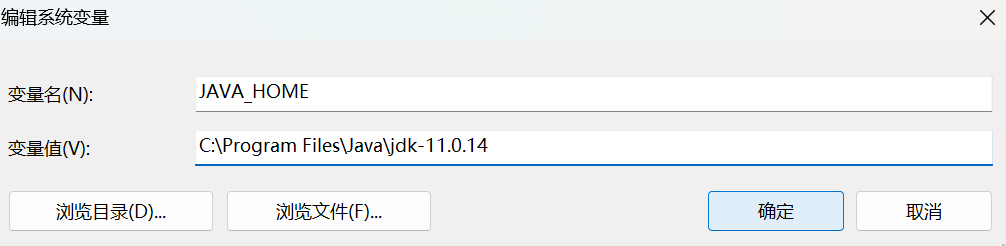
新增完JAVA_HOME后,选择path 然后点击【编辑】
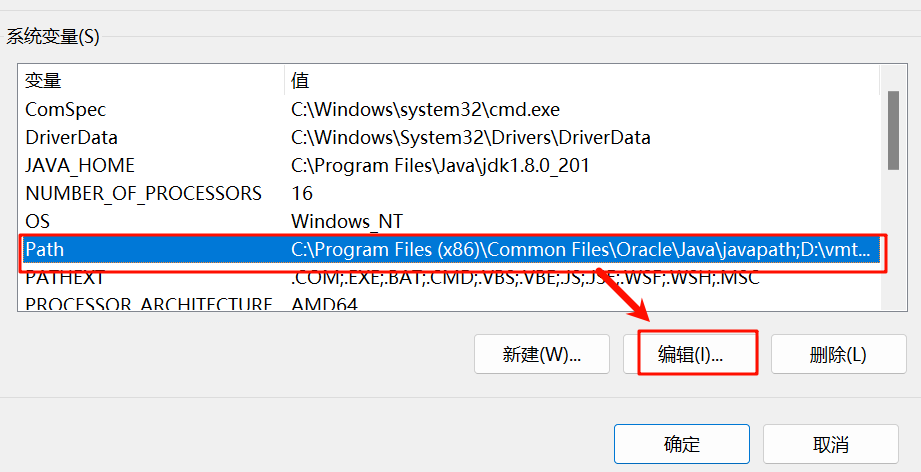
在弹出页面,点击【新增】,输入%JAVA_HOME%\bin,然后点击【确定】
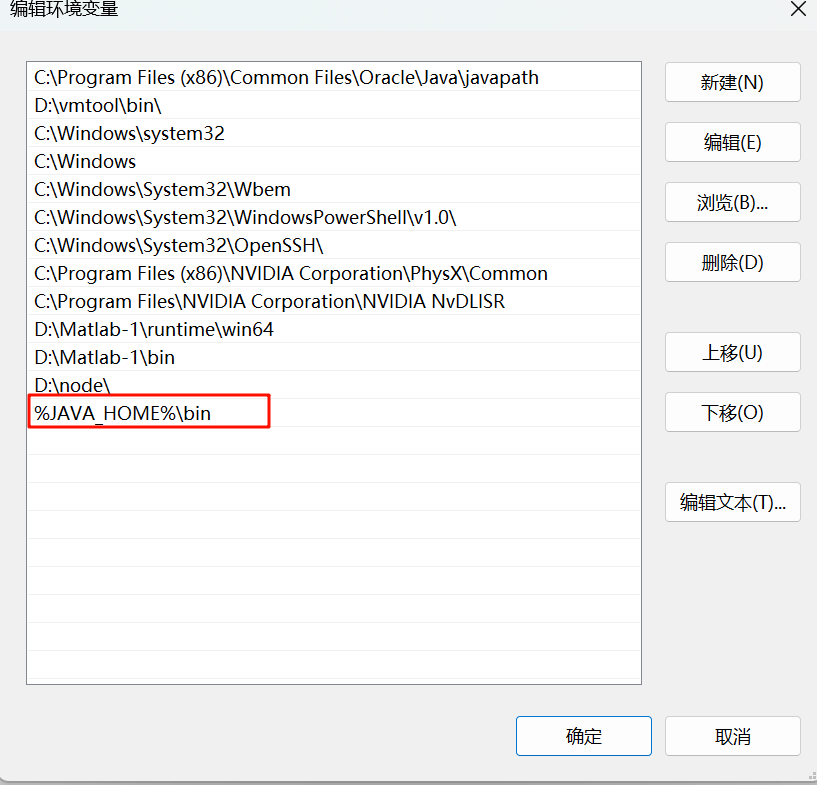
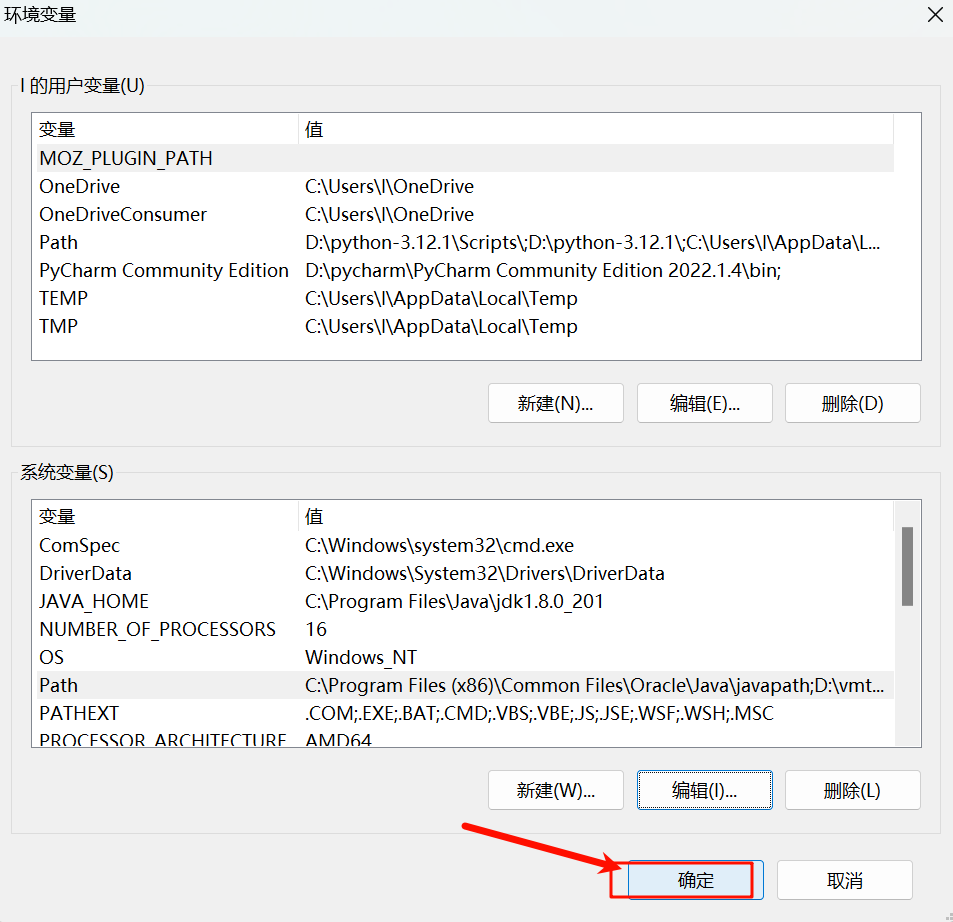
点击确定配置完毕
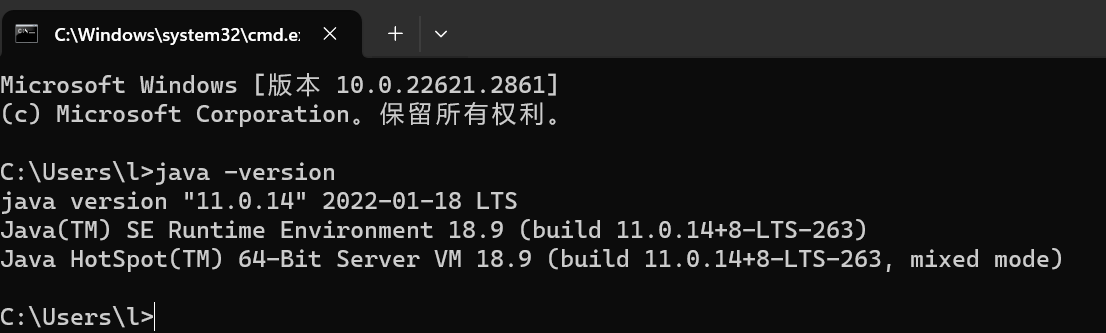
win+r输入cmd后在命令框内输入java -version可以看到已经安装成功的java版本
首先,双击1文件,会弹出如下界面
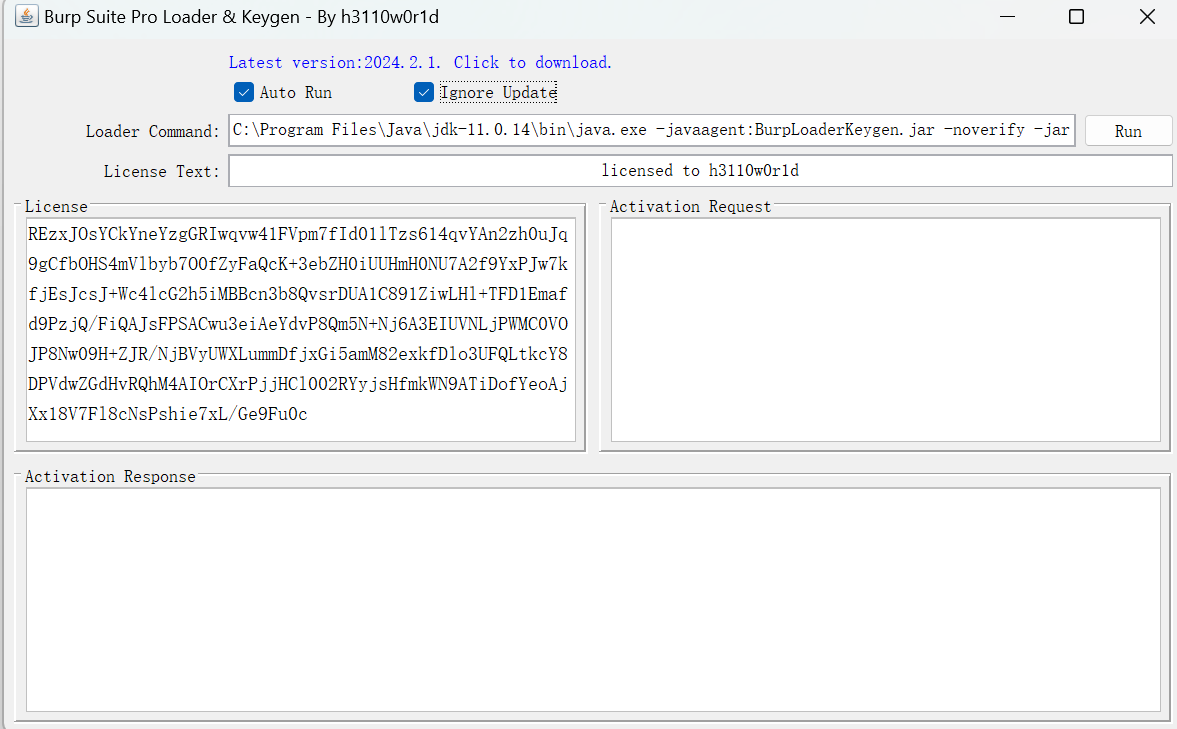
Auto Run 勾选后以后打开BP就不会打开注册机,
Ignore Update勾选后会忽略更新,由于我们用的是破解版的所以要忽略更新。
然后我们点击run运行,遇到如下界面
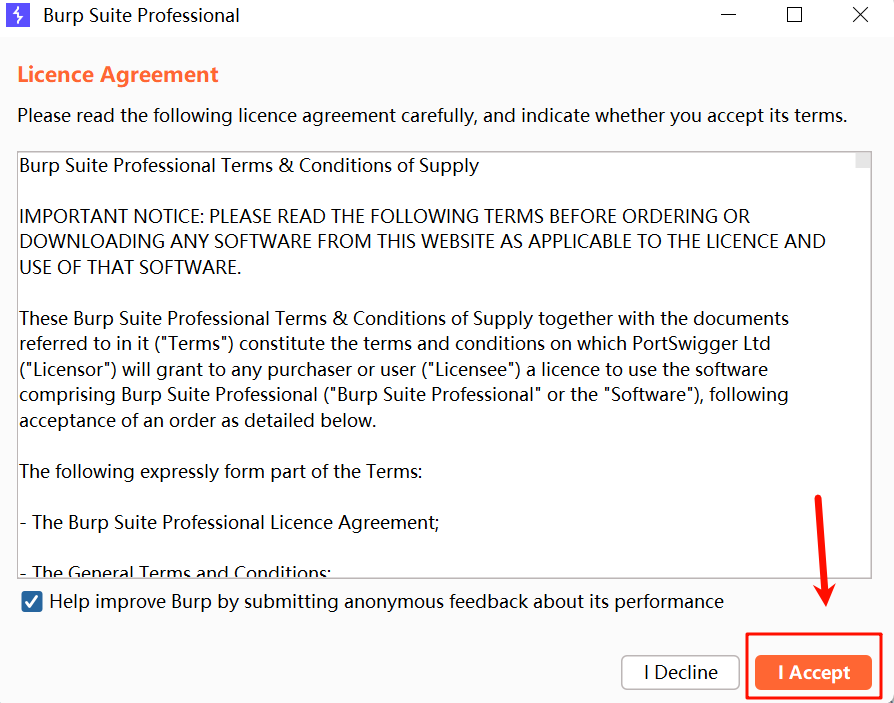
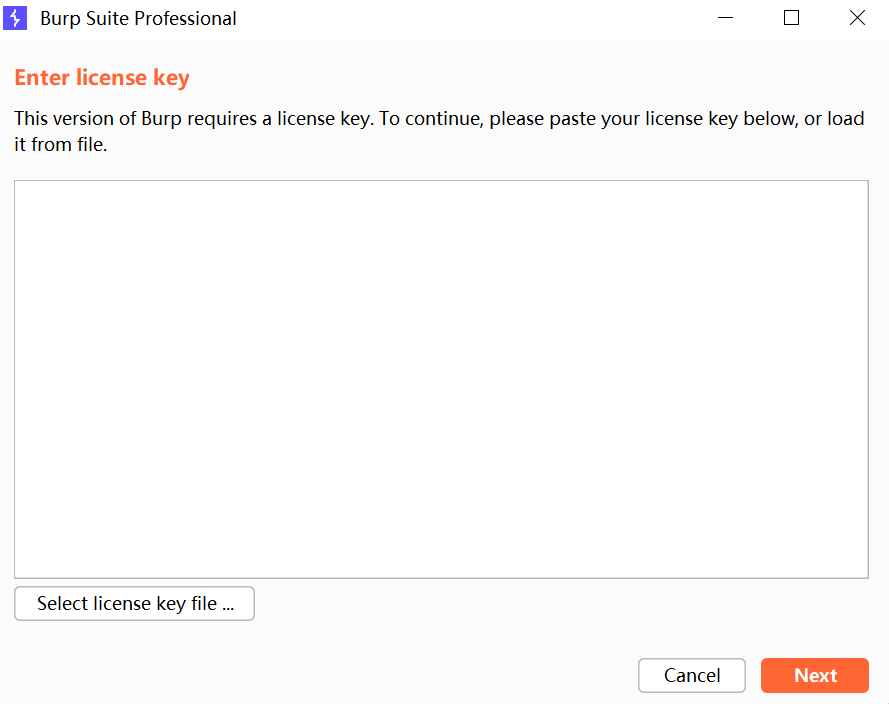
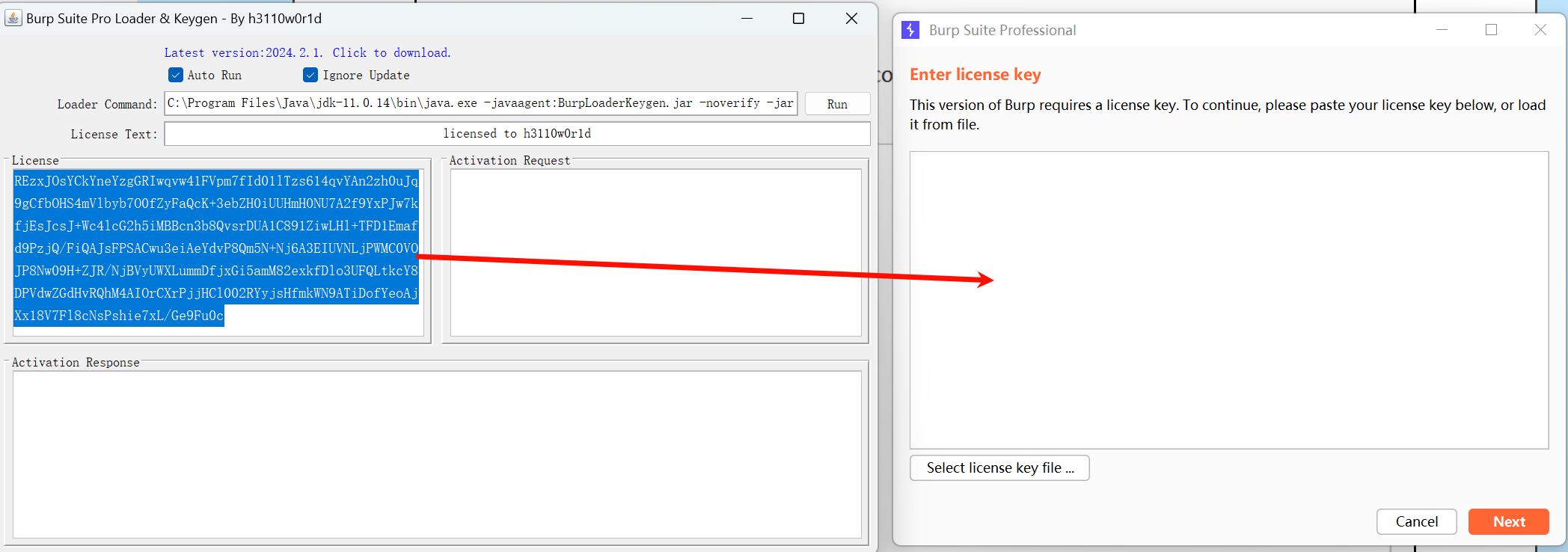
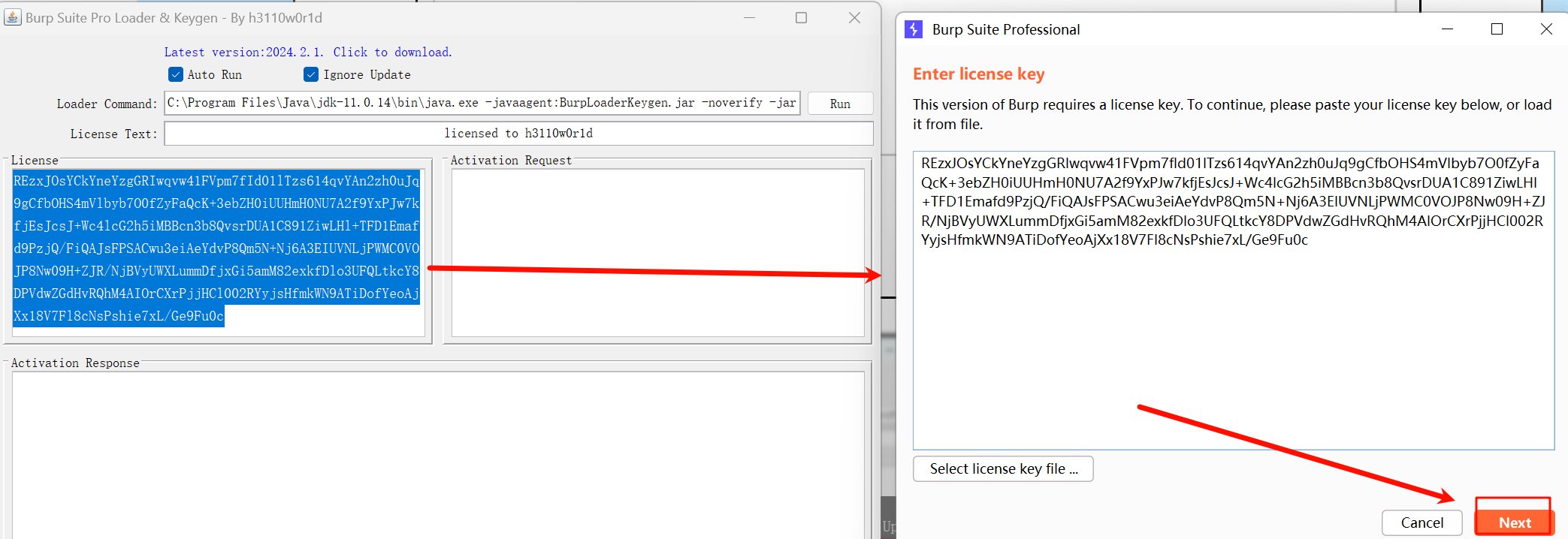
然后点击Next进入下一步
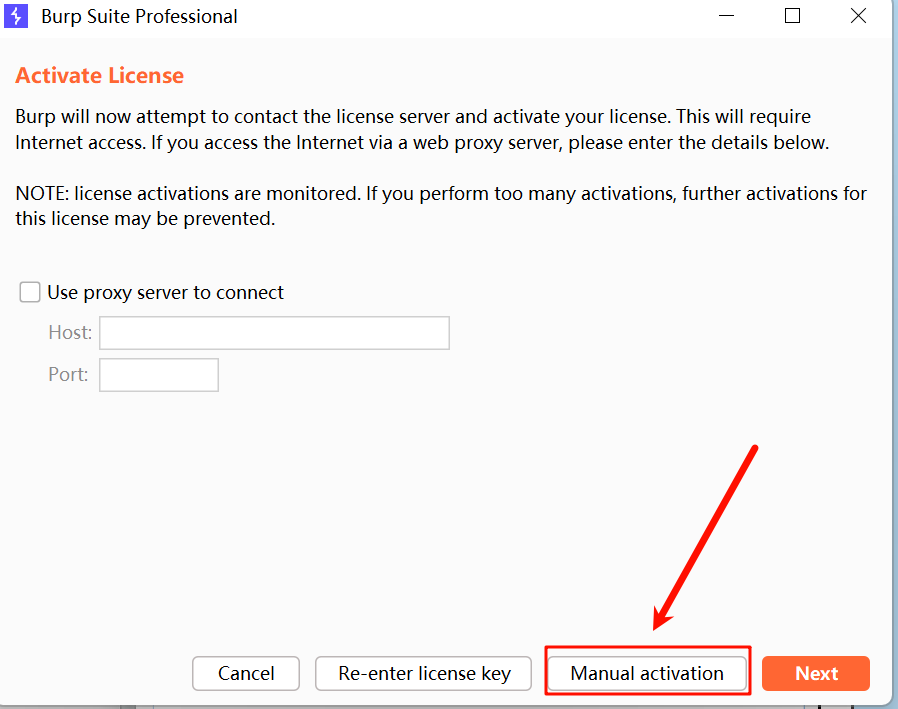
我们在这里点击Manual activation(本地离线激活)
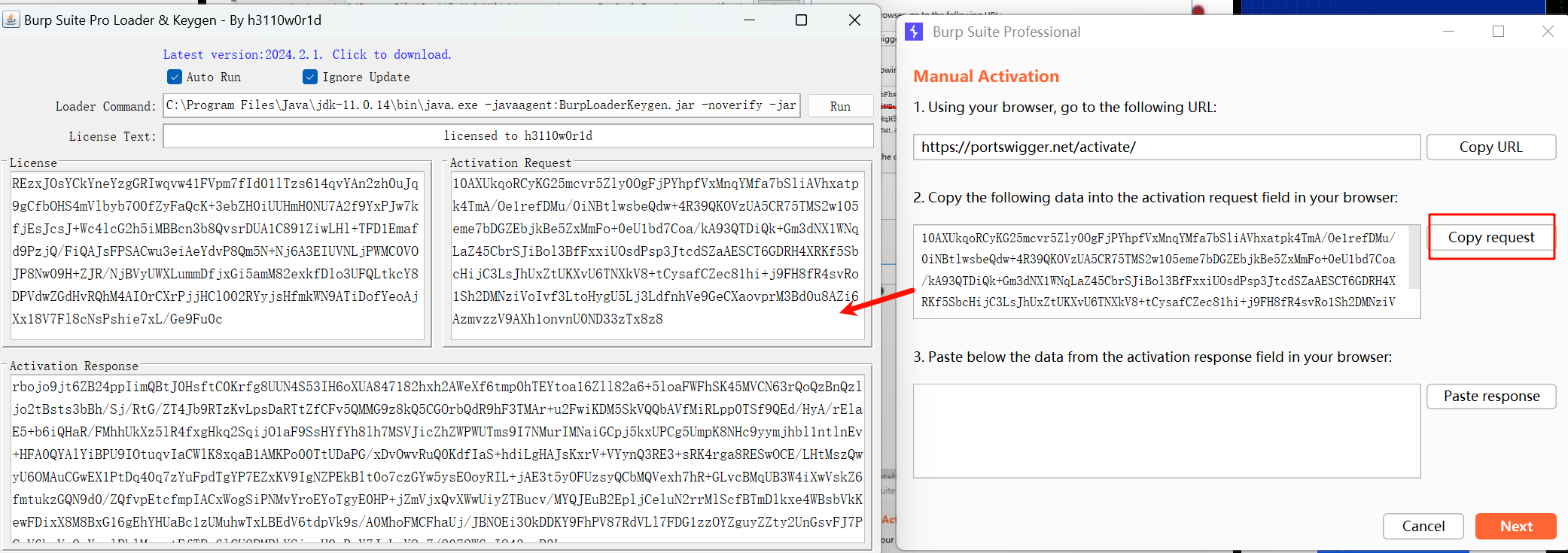
然后,我们点击Copy request,复制框内内容,放到注册机的Activation Request框内,此时Activation Response中会立即生成内容
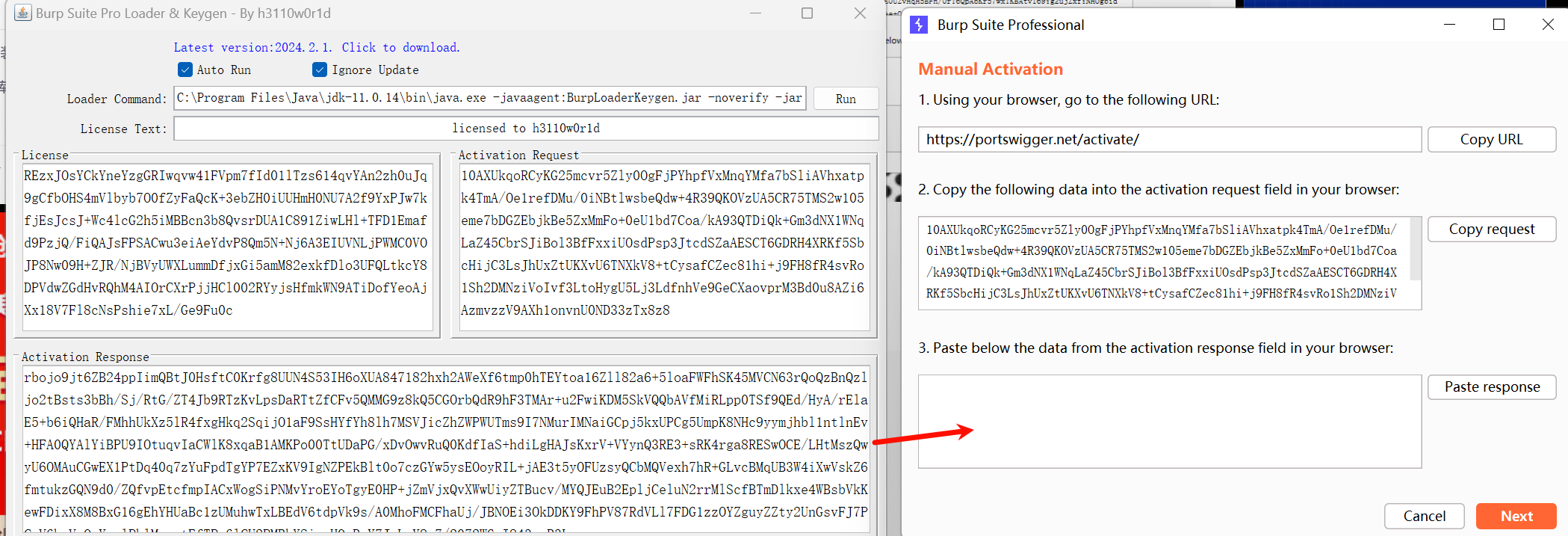
然后,我们将注册机Activation Respone生成的内容,放到BP的三号框内,点击next
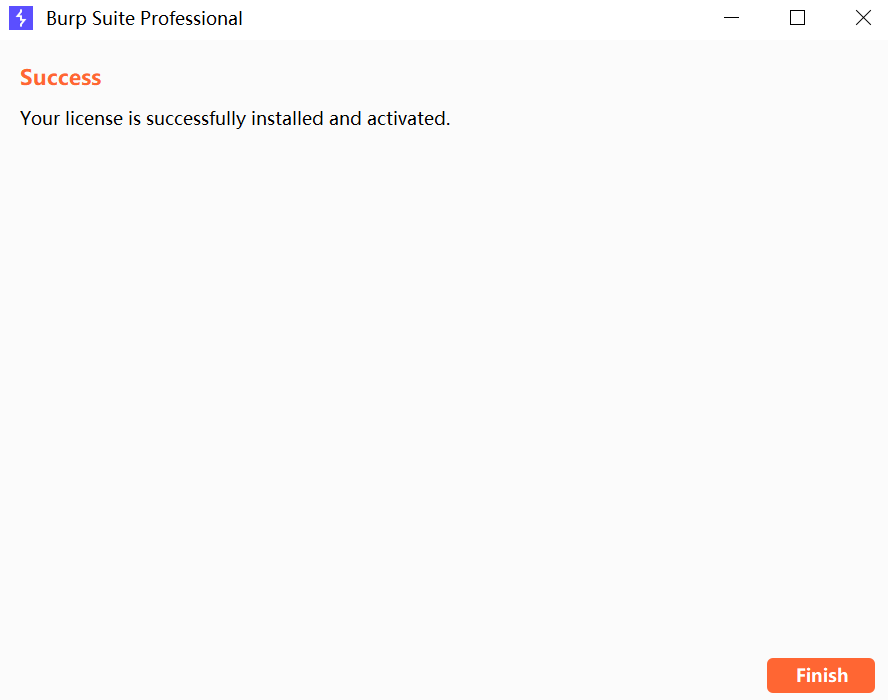
最后成功激活的界面
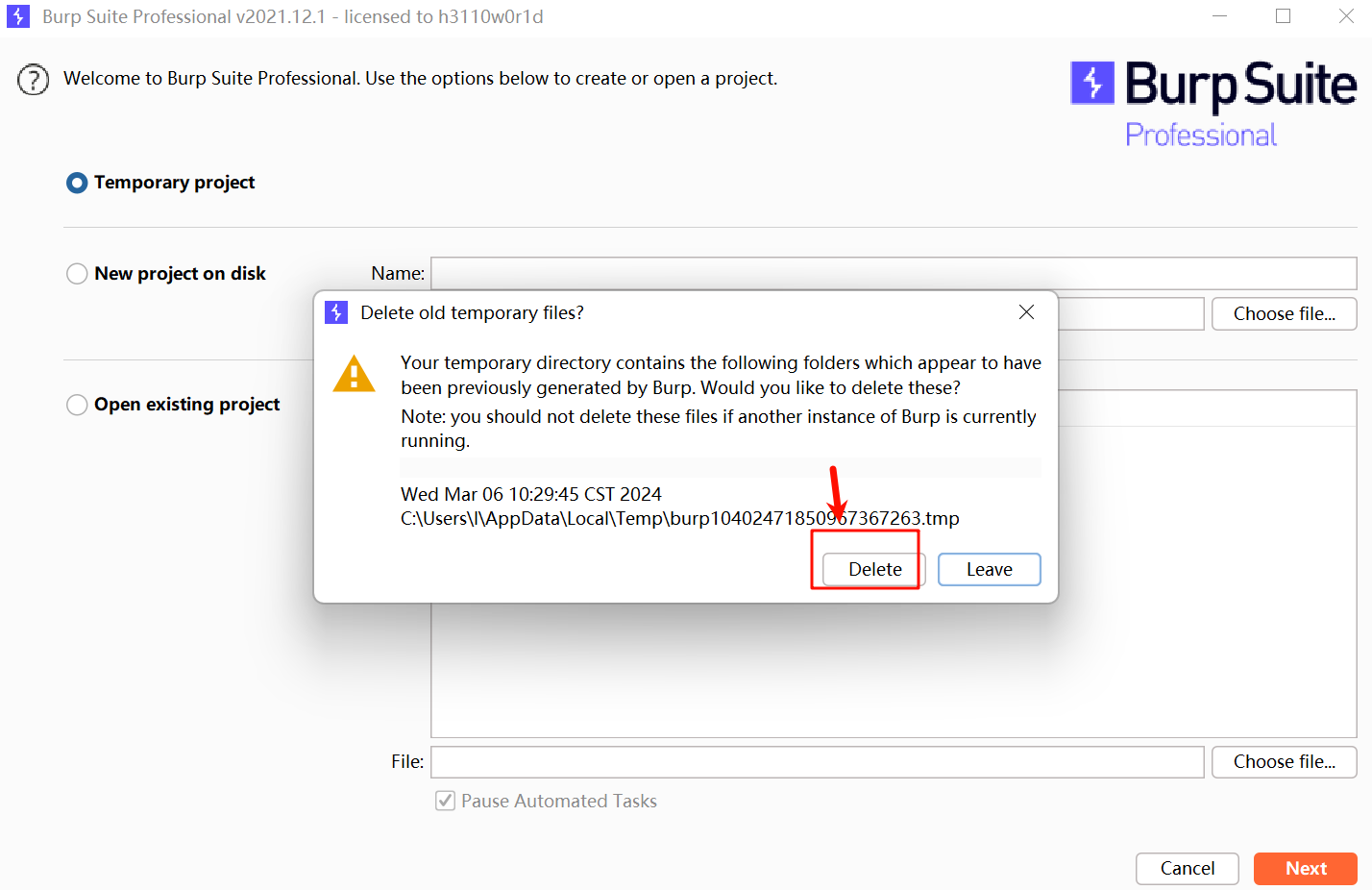
点击Delete即可
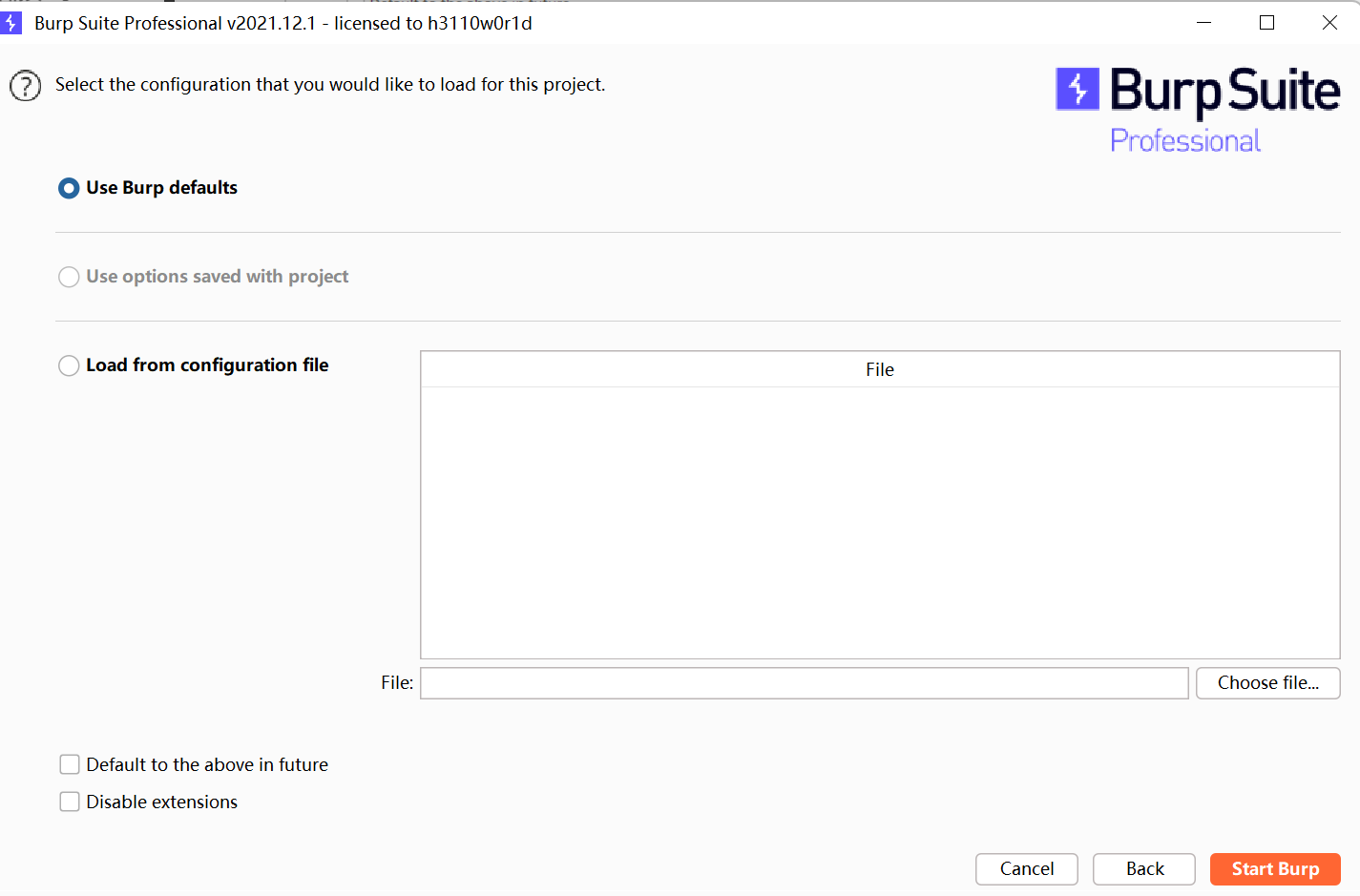
出现如上界面就是大功告成了
安装proxy switchyomega插件配合使用bp
打开edge浏览器,在浏览器的拓展内搜索该插件即可

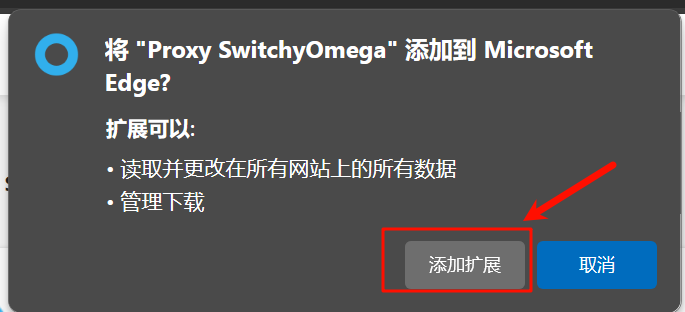
添加拓展即可
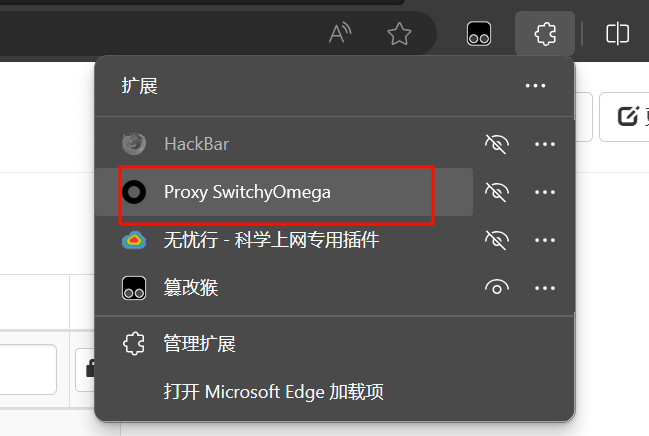
选择该插件
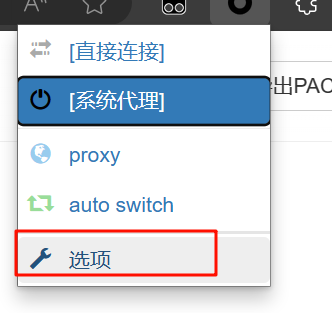
点击选项
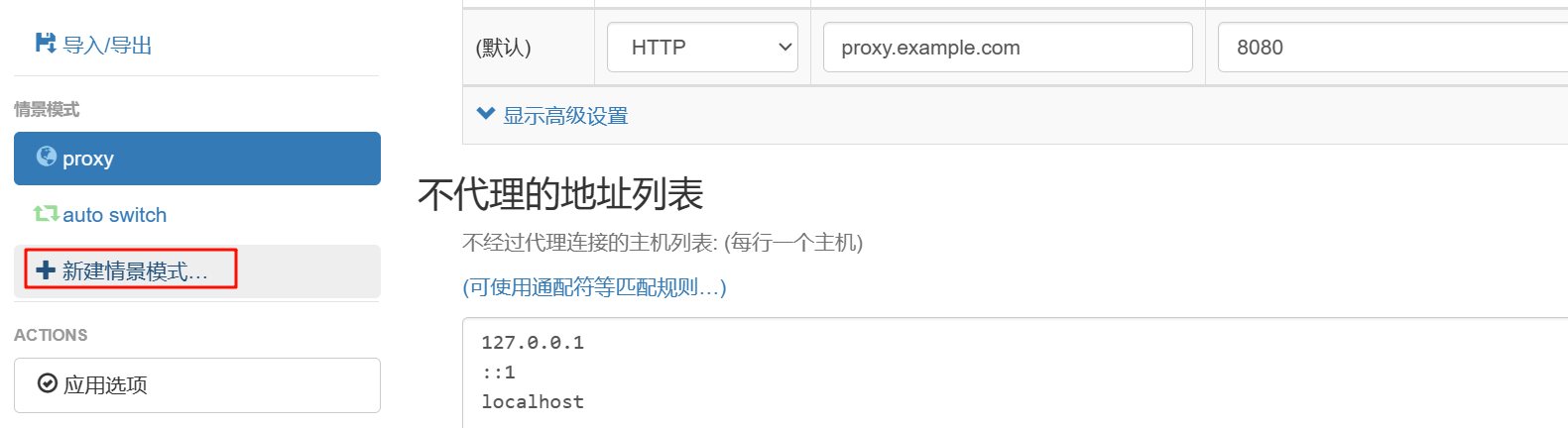
点击新建情景模式
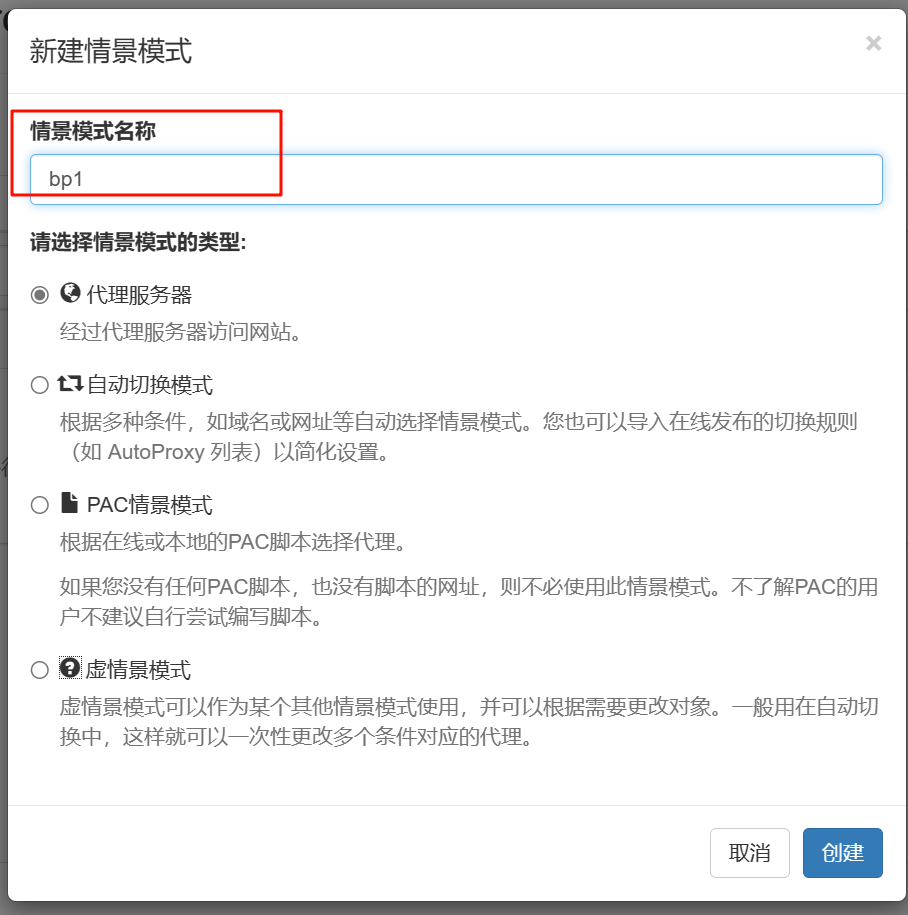
可以起名为bp1
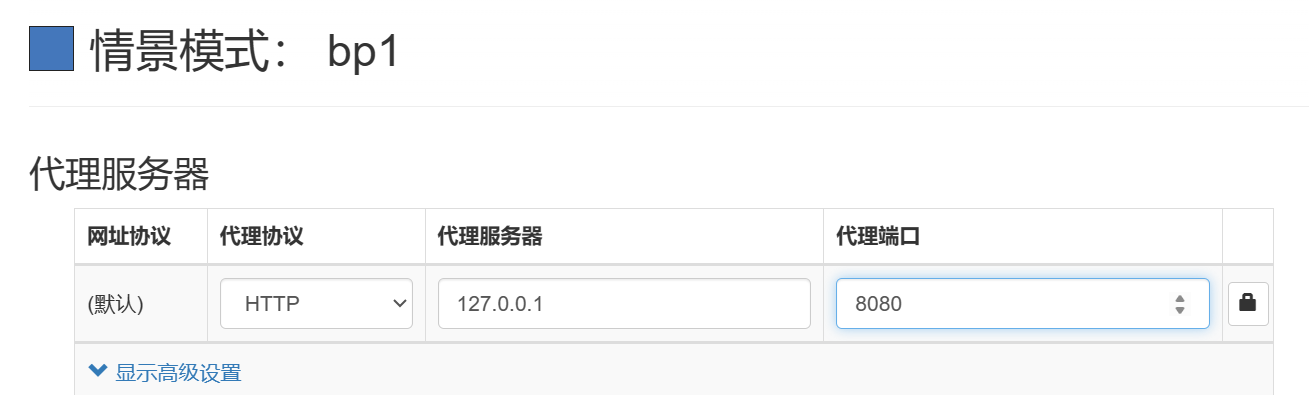
按照如图进行设置

点击应用选项按钮应用该设置
单击工具栏上该应用的按钮,选择刚刚创建的代理情景,即可将当前浏览器的代理切换到自己新建的情景上,如图
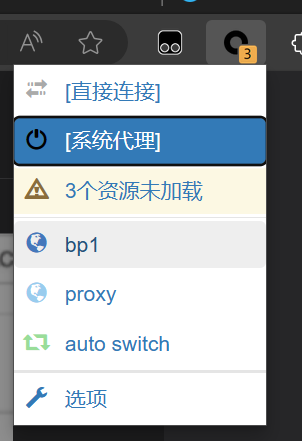
在burpsuite中可以看到 默认监听127.0.0.1 8080端口
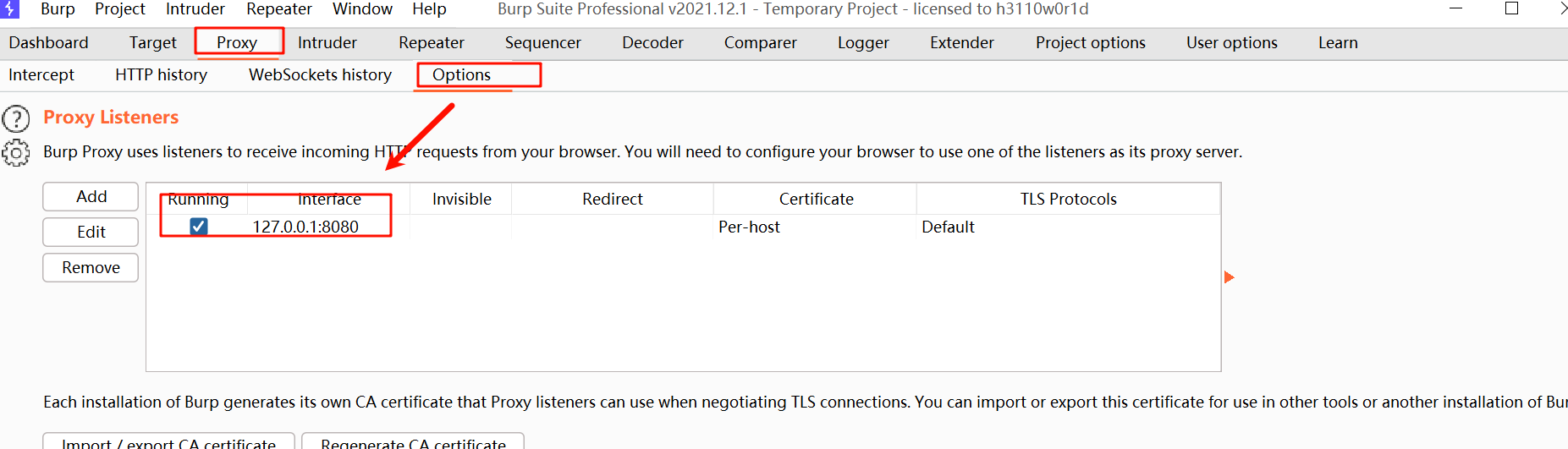
这时候需要
安装CA证书
这是因为bp默认只能抓取http的数据包而不能抓https的数据包
打开安装到浏览器的代理插件
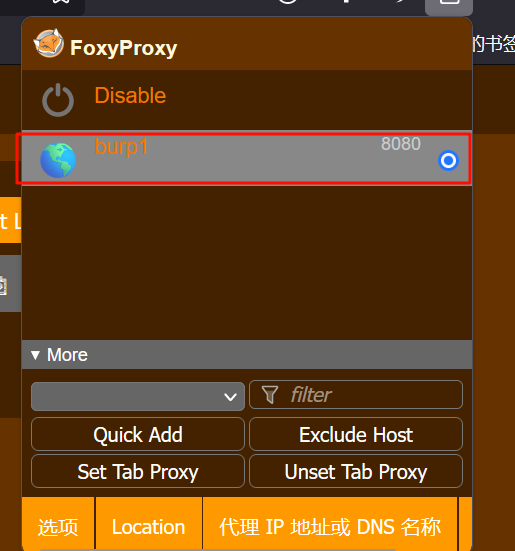
访问http://burp

出现如上界面
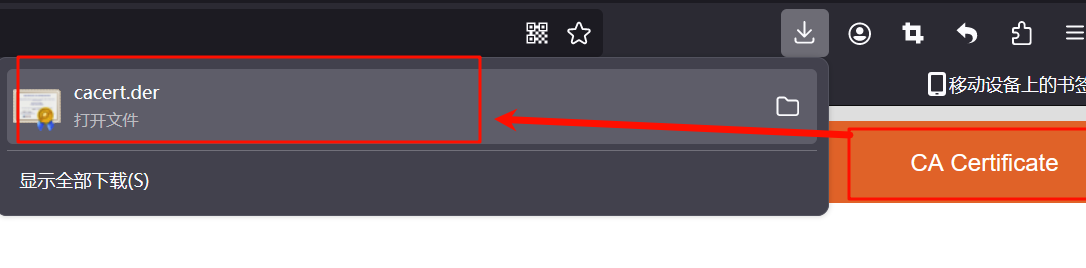
点击后自动下载该证书

双击该证书,点击安装证书
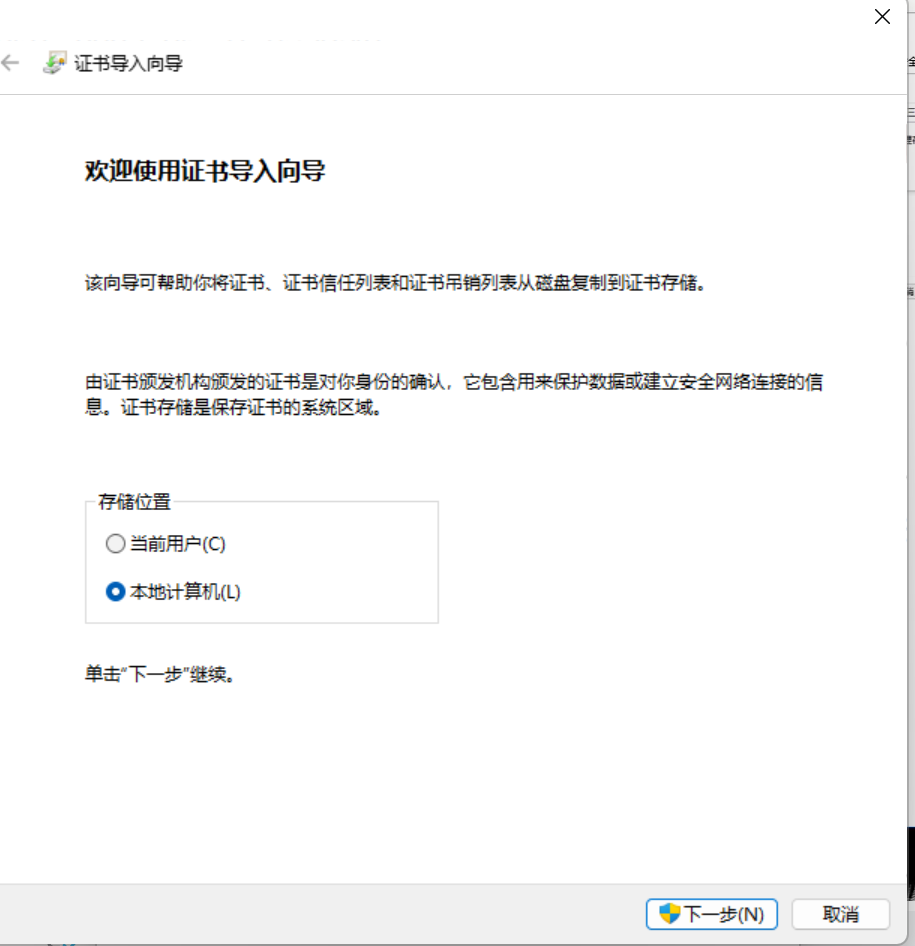
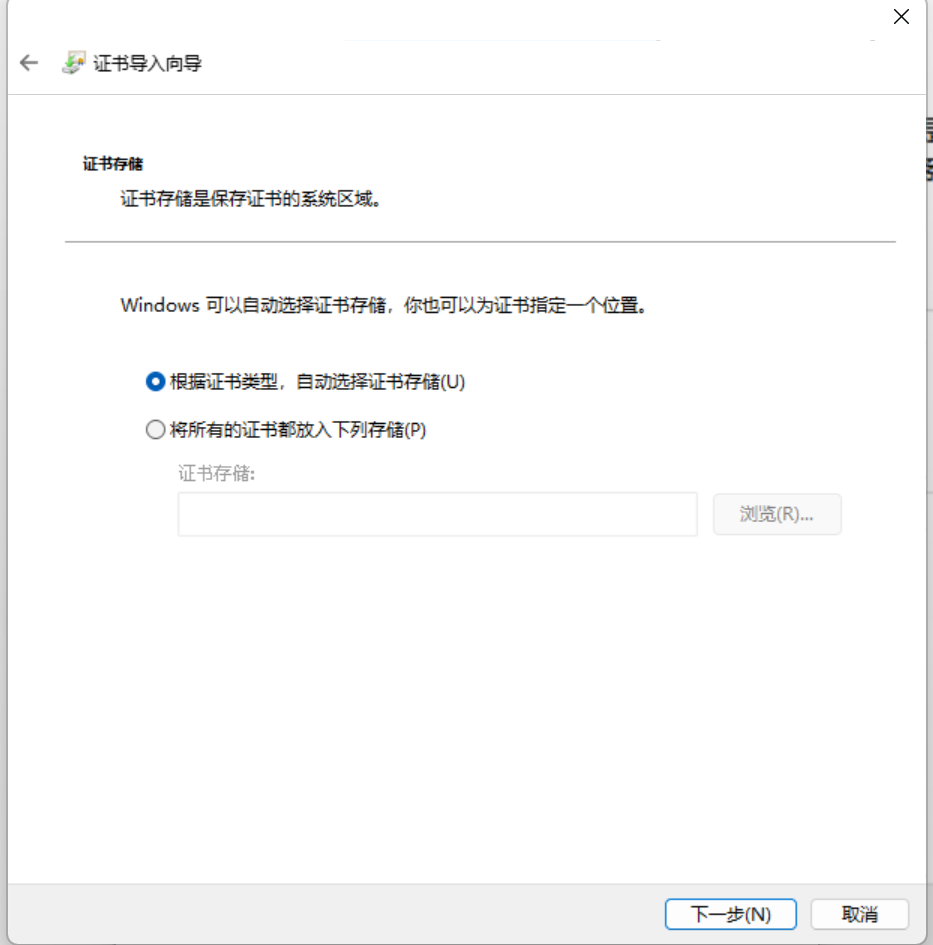

显示导入成功即可
这篇关于0基础安装Burpsuit专业版的文章就介绍到这儿,希望我们推荐的文章对编程师们有所帮助!








